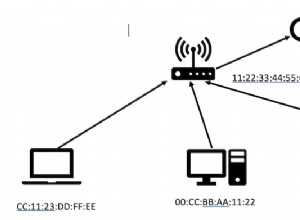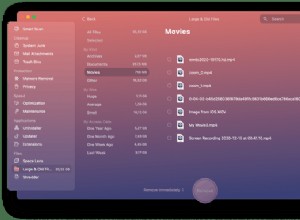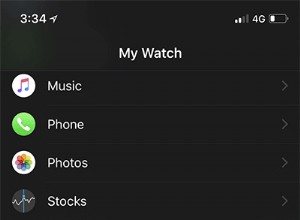يحتوي WhatsApp على دعم عنصر واجهة مستخدم Today View الذي يعرض الدردشات الأخيرة والحالة. يتيح لك رؤية جهات اتصال WhatsApp من شاشة قفل iPhone ويوفر وصولاً أسرع إليهم. بعد إضافة الأداة ، يمكنك عرضها عن طريق التمرير يمين شاشة القفل أو الشاشة الرئيسية (عندما يكون الهاتف غير مقفل). دعني أوضح لك كيف.
- كيفية إضافة تطبيق WhatsApp Widget إلى iPhone Lockscreen
- بسرعة إضافة WhatsApp Widget من التطبيق نفسه
- كيفية الوصول إلى جهات اتصال WhatsApp من iPhone Lockscreen
- كيفية إعادة ترتيب أداة WhatsApp المصغرة وحذفها في عرض اليوم
كيفية إضافة أداة WhatsApp إلى iPhone Lockscreen
في iOS 13 Today View ، يمكنك رؤية أجزاء متعددة من المعلومات من التطبيقات المفضلة في مكان واحد. إليك كيفية إضافة أداة WhatsApp إلى هذه الشاشة.
- مرر سريعًا من اليسار إلى اليمين على الشاشة الرئيسية
- اضغط على تعديل من نهاية.
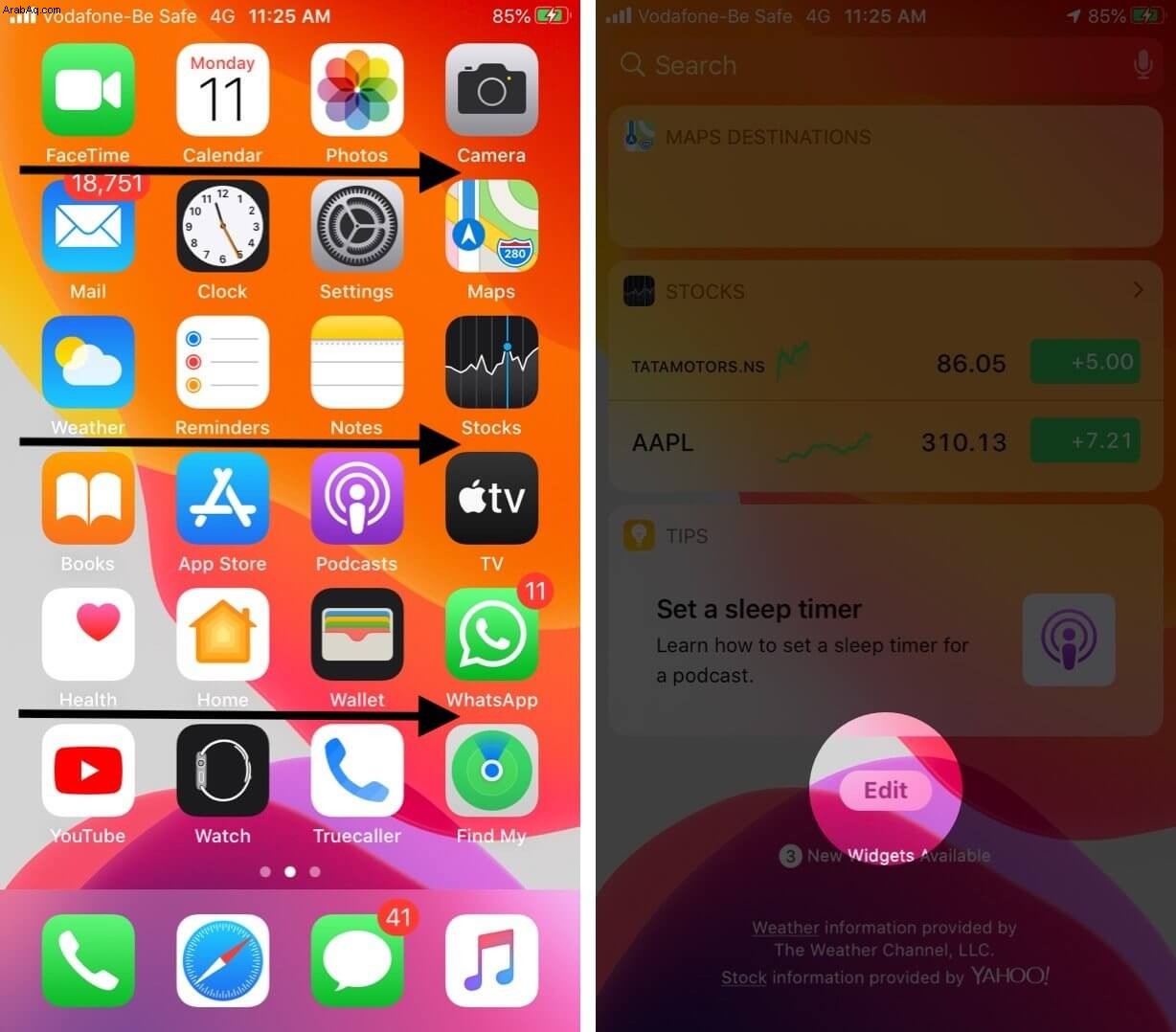
- انقر على رمز الجمع الأخضر بجانب WhatsApp
- اضغط على تم.
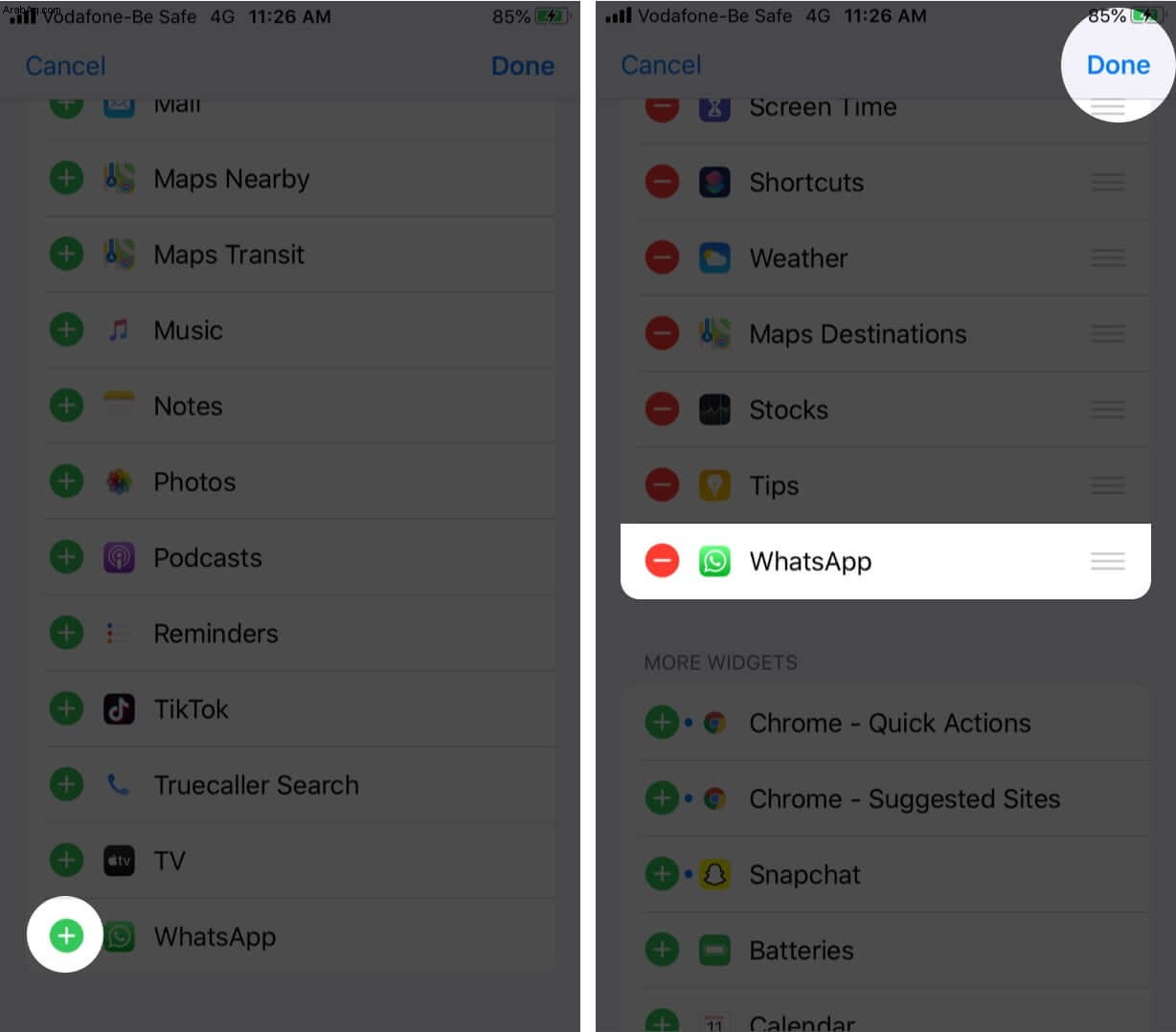
لقد نجحت في إضافة عنصر واجهة مستخدم تطبيق المراسلة الشهير هذا إلى Today View. يظهر الدردشات الأخيرة. هل يمكنك النقر على أيقونة> الصغيرة لتوسيعها؟
إضافة أداة WhatsApp بسرعة من التطبيق نفسه
إذا كان جهاز iPhone الخاص بك يدعم 3D Touch أو Haptic Touch ، فيمكنك إضافة أدوات WhatsApp بسرعة من التطبيق نفسه.
- اللمس مع الاستمرار رمز WhatsApp للكشف عن قائمته
- اضغط على إضافة أداة .
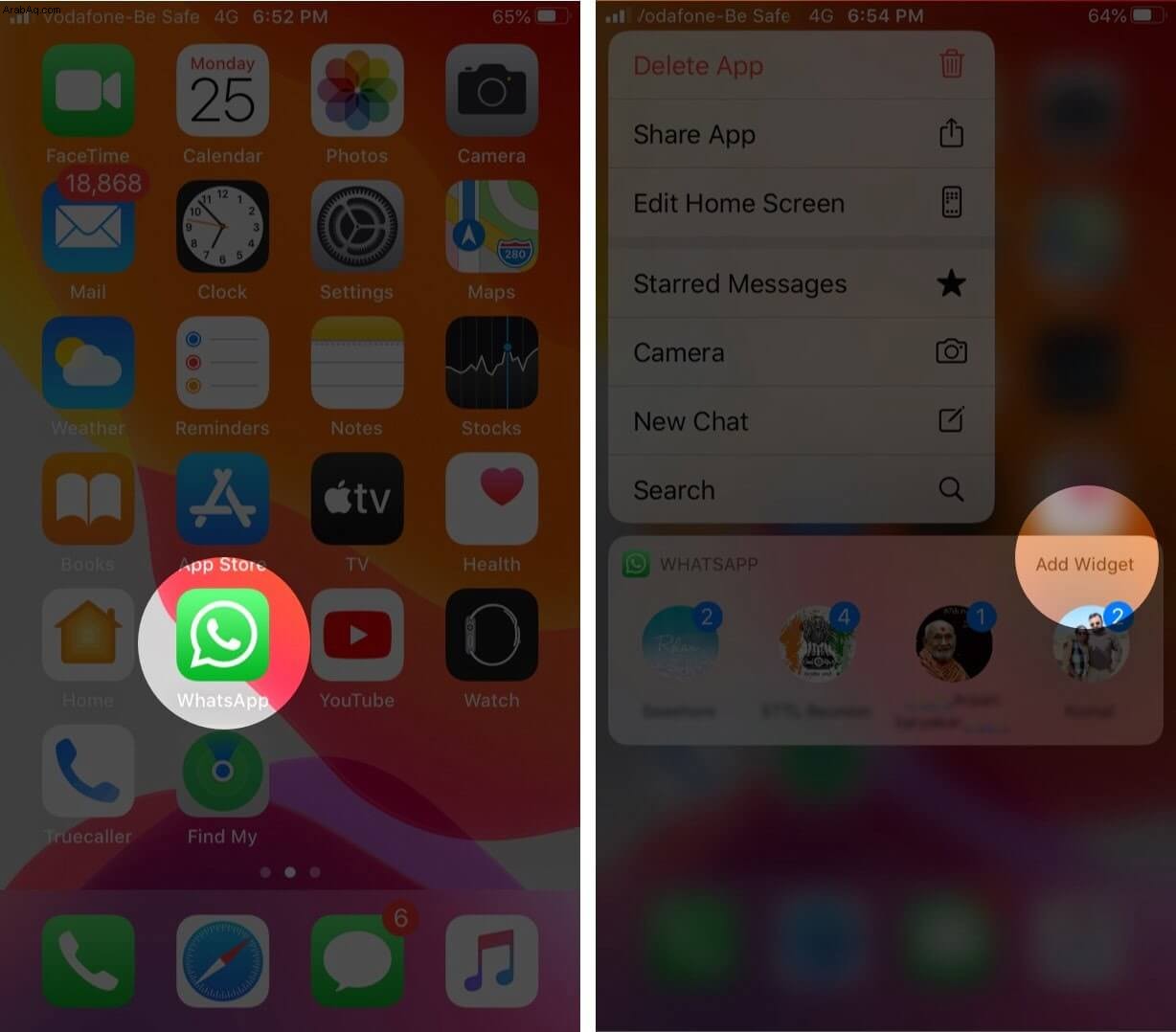
كيفية الوصول إلى جهات اتصال WhatsApp من iPhone Lockscreen
- افتح الإعدادات التطبيق
- اضغط على Touch ID ورمز المرور أو معرف الوجه ورمز المرور. أدخل كلمة مرور iPhone الخاصة بك.
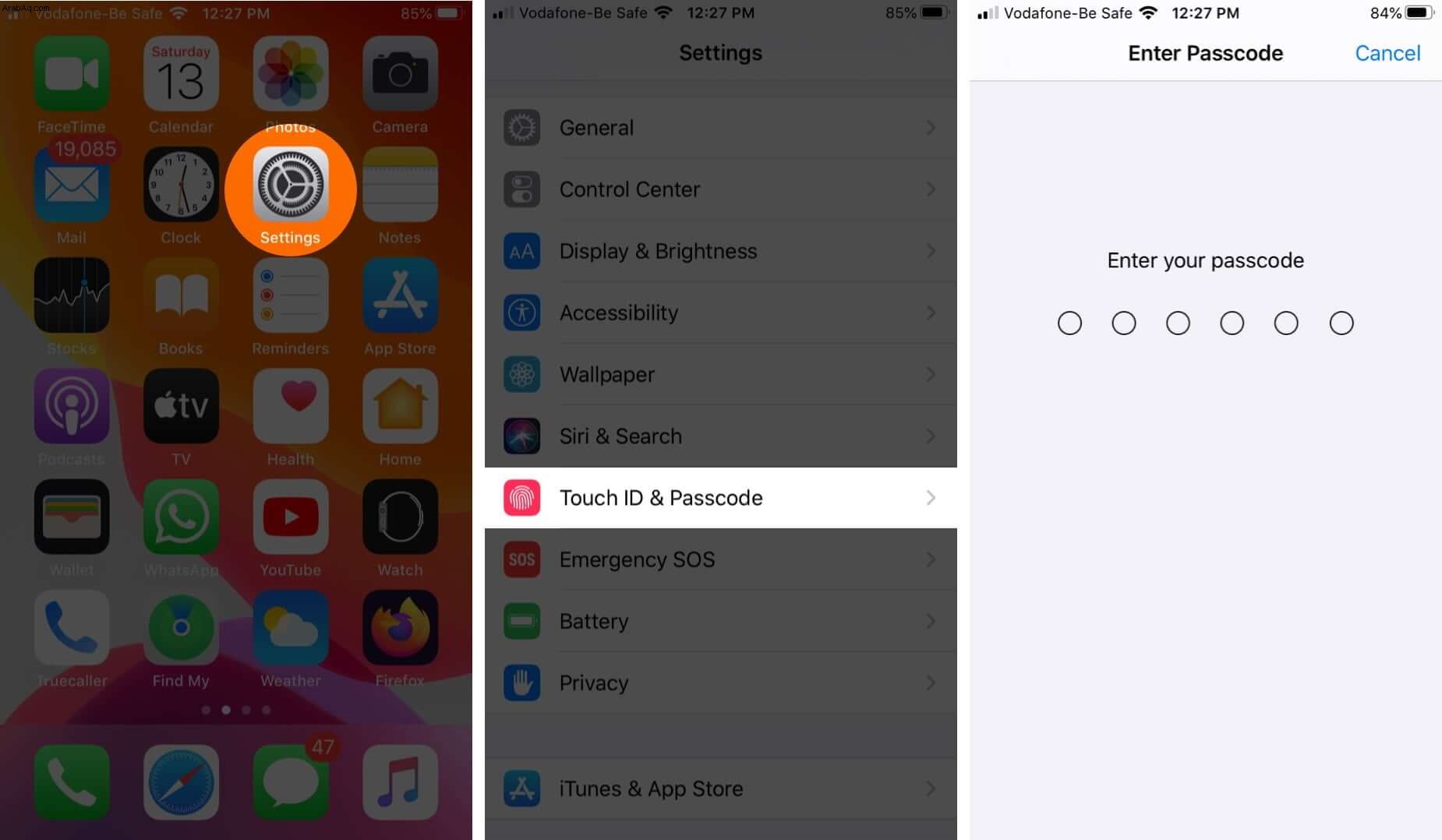
- من أسفل "السماح بالدخول عند القفل" ، تأكد من تبديل عرض اليوم ممكّن.
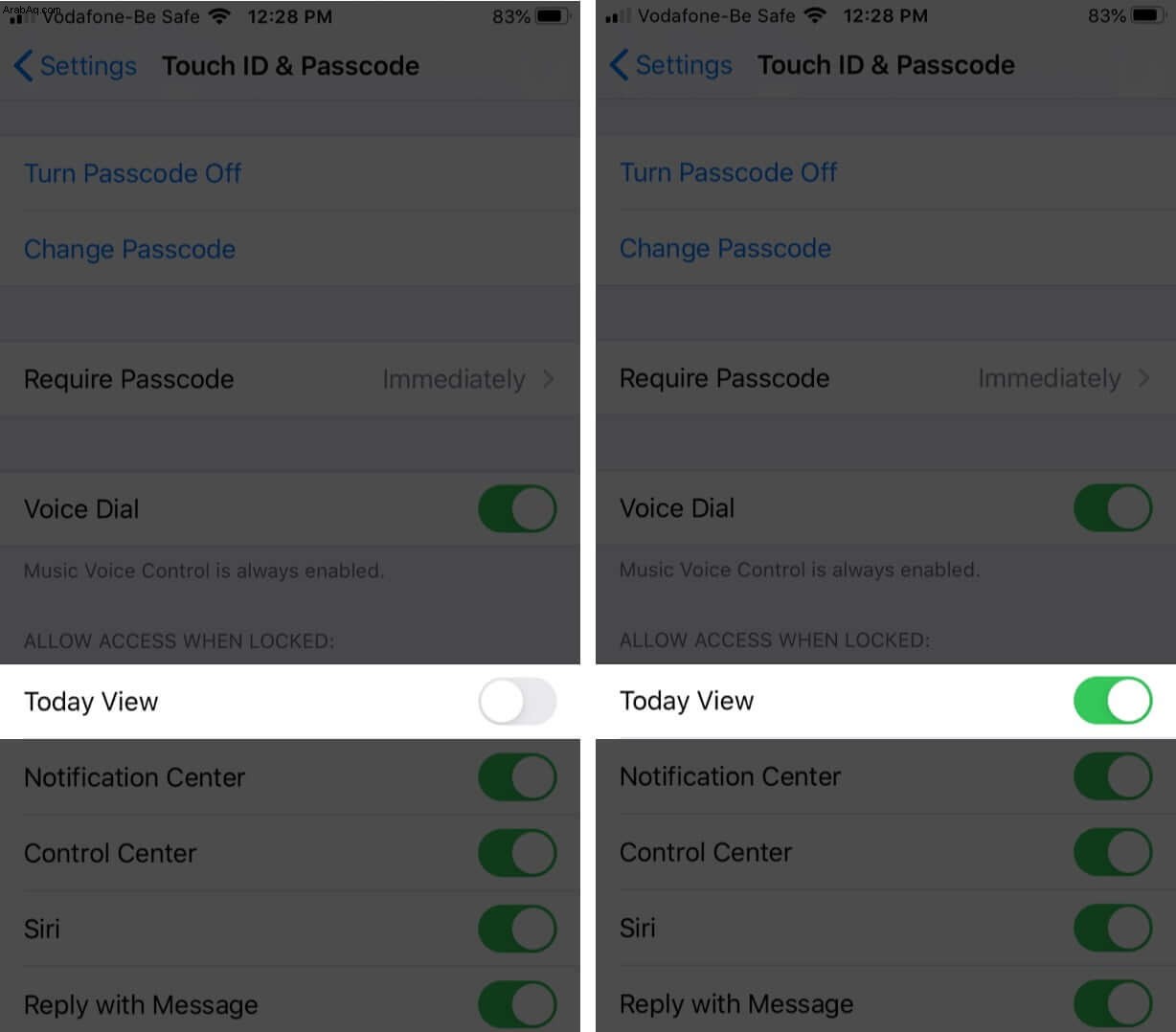
- الآن اقفل جهاز iPhone. بعد ذلك ، قم بتنبيه الشاشة واسحب من اليسار إلى اليمين على شاشة القفل. سترى أداة WhatsApp في Today View.
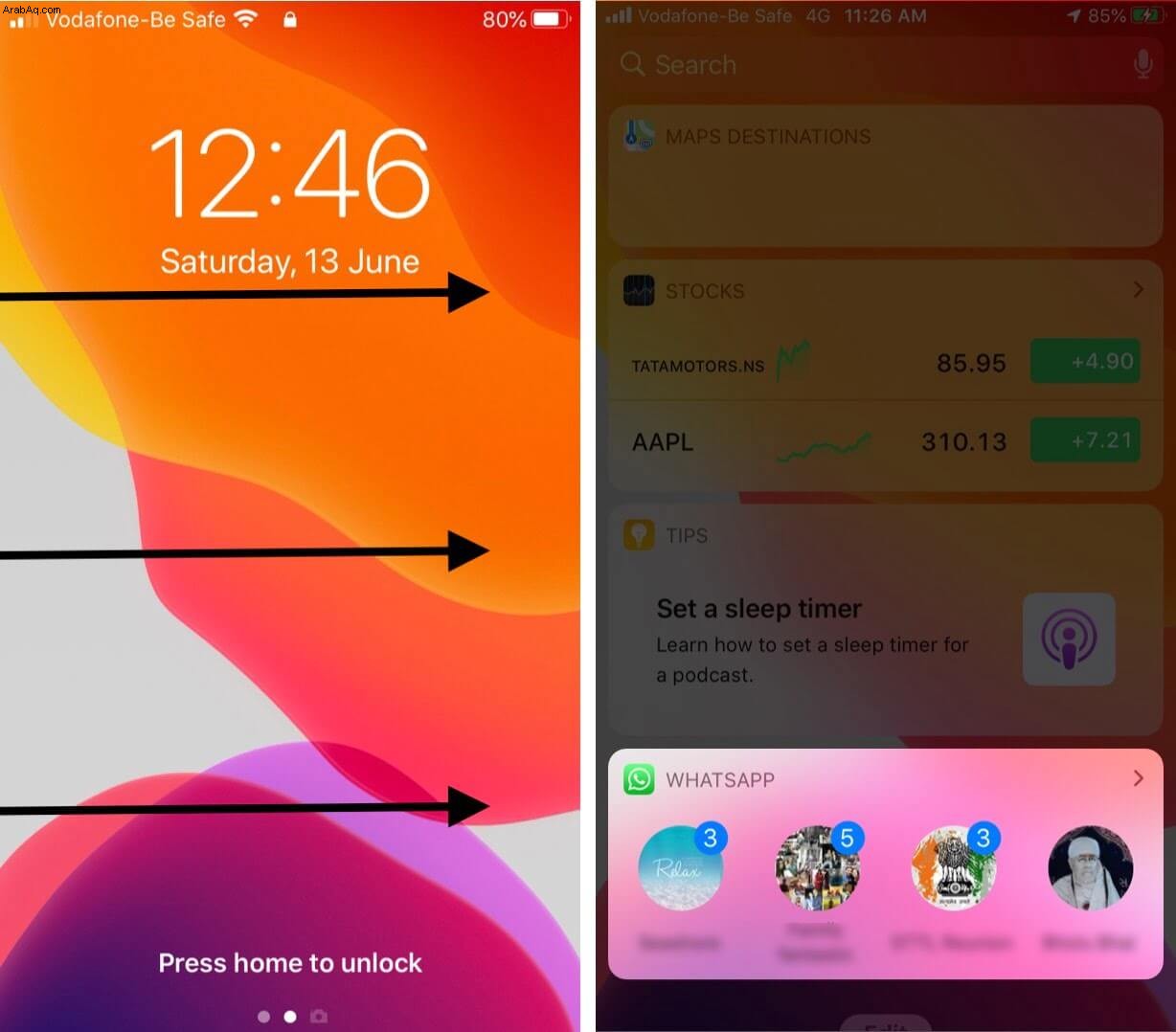
نصيحة: إذا قمت بإيقاف تشغيل إشعار رسالة WhatsApp لشاشة القفل ولكن لديك الأداة الذكية ، فيمكنك التمرير سريعًا ومعرفة من الذي أرسل لك رسالة دون إلغاء قفل الجهاز. يمكنك رؤية الاسم (أو رقم الهاتف المحمول) ، وصورة الملف الشخصي ، وعدد الرسائل التي أرسلوها.
كيفية إعادة ترتيب أداة WhatsApp وحذفها في عرض اليوم
بعد إضافة أداة WhatsApp ، ستكون في أسفل القائمة. إذا كنت تحبها وتستخدمها بشكل متكرر ، فقد تشعر بعدم الارتياح عند التمرير لأسفل في كل مرة. لذلك ، قد ترغب في إعادة ترتيب الترتيب ونقله إلى أعلى موضعك المفضل. بالإضافة إلى ذلك ، من السهل أيضًا إزالته إذا لم تعد بحاجة إليه. دعني أوضح لك الخطوات لكليهما.
- مرر يسار الشاشة الرئيسية وانقر على تعديل من نهاية.
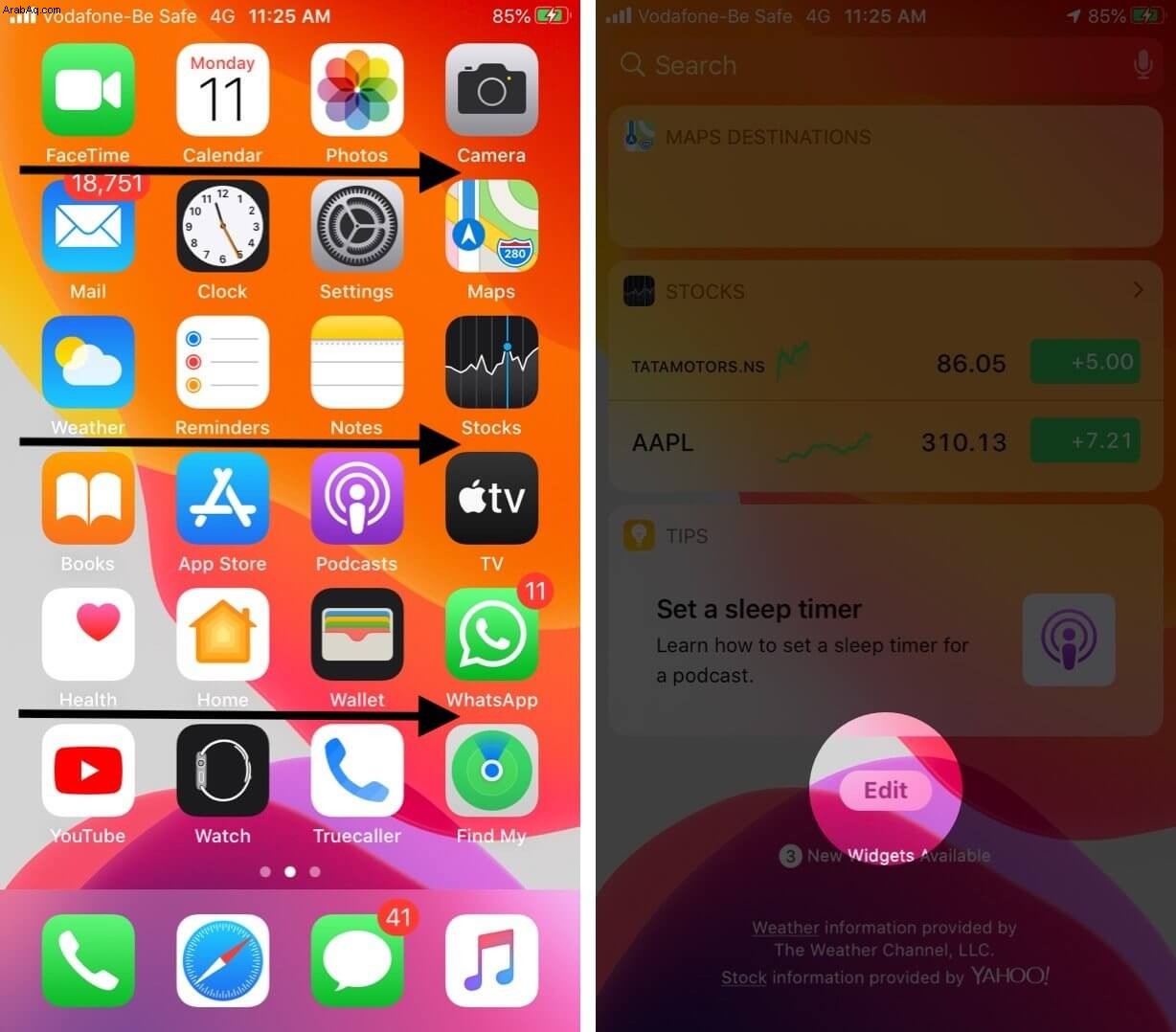
- لإعادة ترتيب الأدوات: المس رمز الهامبرغر (رمز ثلاثة خطوط) بجوار WhatsApp واسحبه لأعلى أو لأسفل ، حسب الرغبة.
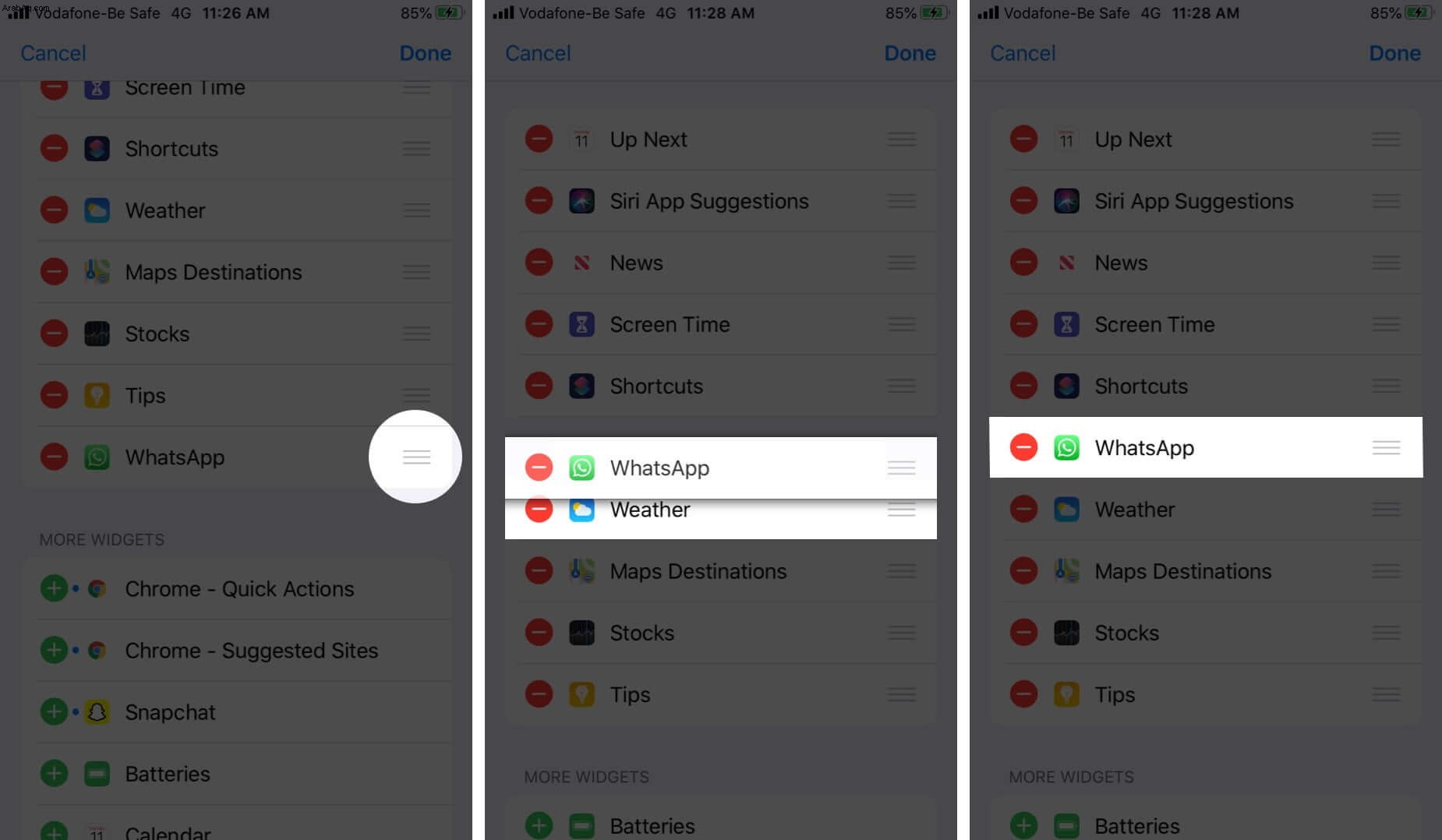
- لحذف أداة: اضغط على زر ناقص الأحمر. بعد ذلك ، انقر فوق إزالة.
- أخيرًا ، انقر فوق تم.
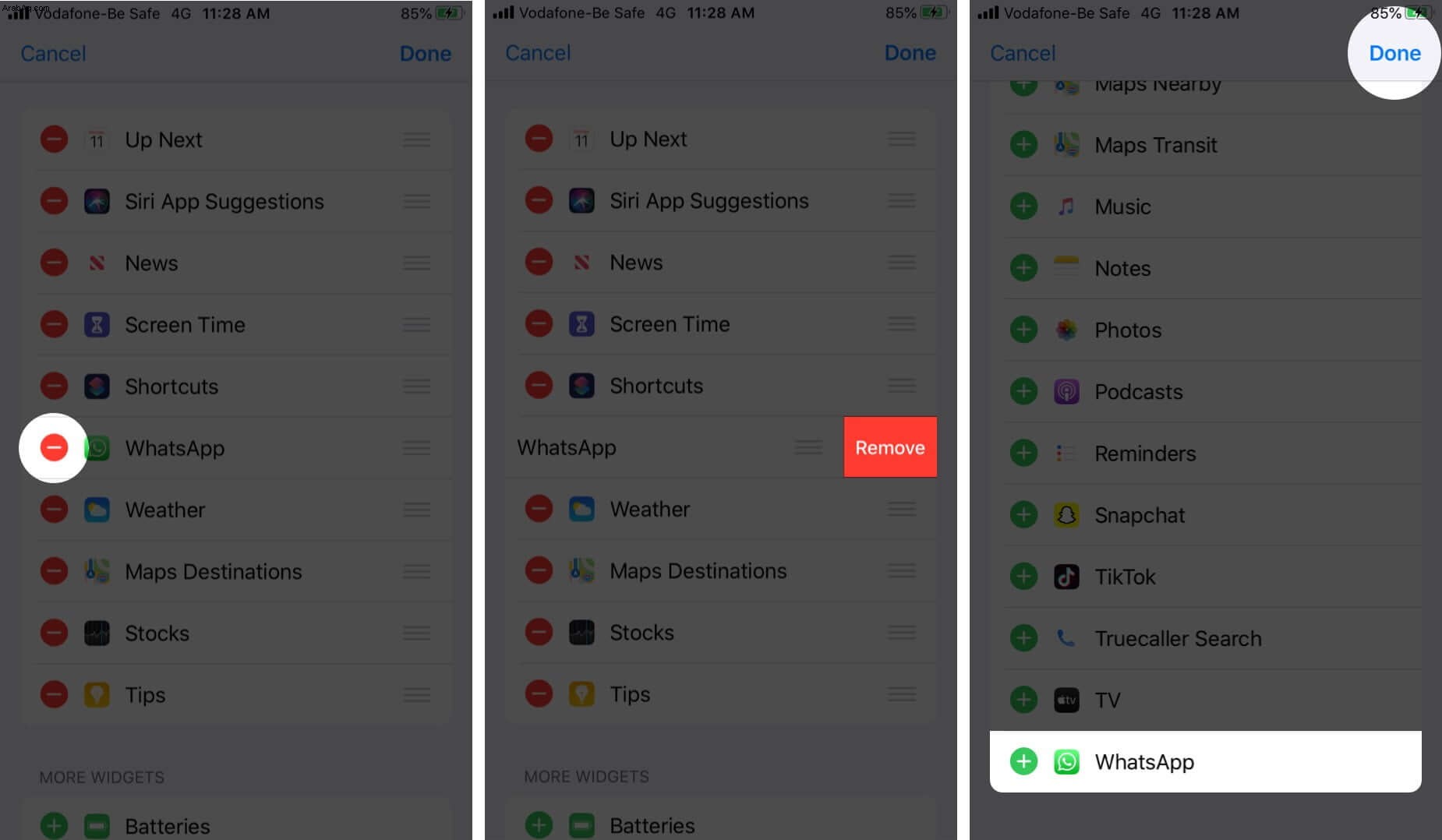
تسجيل الخروج ...
هذه هي طريقة تمكين أداة WhatsApp على iPhone. قد تراه أيضًا من خلال الضغط لفترة طويلة على أيقونة WhatsApp. (ولكن هذا ليس منطقيًا لأنه بنقرة بسيطة يمكنك الدخول إلى التطبيق ورؤية كل شيء بالتفصيل.)
قدمت شركة آبل تطبيقات مصغرة في نظام التشغيل iOS 8 ، ومنذ ذلك الحين ، أثبت بعضها أنها مفيدة للغاية. على سبيل المثال ، تخدم أدوات البطاريات و Up Next و Weather و Reminders غرضًا رائعًا. في هذه الملاحظة ، إليك قائمة بأفضل تطبيقات أدوات iPhone للجهات الخارجية والتي يجب ألا تفوتها.